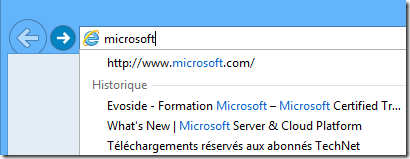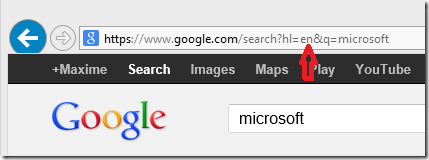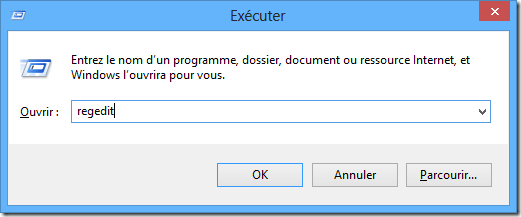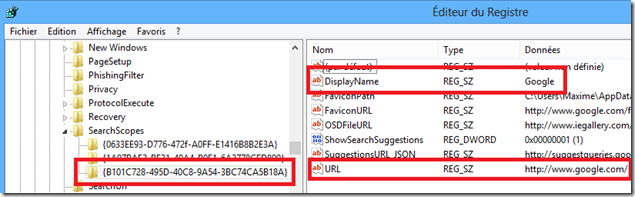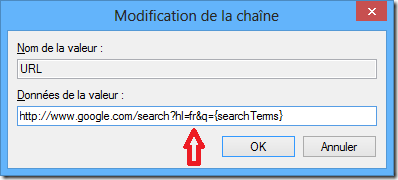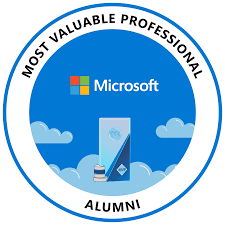Changer l’URL du moteur de recherche Google sous Internet Explorer
Depuis Internet Explorer 8, il est possible d’utiliser un module complémentaire afin d’effectuer une recherche directement dans la barre d’adresse d’Internet Explorer.
Ainsi, il est inutile de se connecter à la page d’accueil du moteur de recherche (www.google.fr ou www.bing.fr par exemple). Il est possible d’installer de nouveaux moteurs de recherche intégrés via la Galerie Internet Explorer.
Le moteur de recherche Google en anglais…
Cependant lorsque vous installez le moteur de recherche Google sur Internet Explorer, ce dernier effectuera toutes vos recherches sur Google.com par défaut.
La plupart des résultats ainsi que l’interface de recherche Google seront en anglais, et votre recherche est donc moins pertinente.
Pour changer la langue de recherche par défaut, il faudra passer par le registre :
Attention : la modification du registre peut être risquée et planter votre système si elle est mal exécutée. Ces manipulations sont à effectuer avec précaution.
1- Exécutez le raccourci Win + R pour lancer la fenêtre “Exécuter”, puis tapez “regedit” et validez par Entrée :
2- Allez dans “HKEY_CURRENT_USERSoftwareMicrosoftInternet ExplorerSearchScopes” puis repérez le dossier contenant le moteur de recherche Google.
Le nom de ce dossier est composé de plusieurs chiffres et lettres entre accolades. Dans mon cas, le nom de la clé est {B101C728-495D-40C8-9A54-3BC74CA5B18A}, mais il peut être différent chez vous :
3- Dans le panneau de droite, repérez la chaine “URL” et double-cliquez sur celle-ci. Changez ensuite le terme “hl=en” par “hl=fr” puis validez par OK.
4- Fermez le registre et démarrez Internet Explorer. Vos recherches se feront désormais en français !